win7でスタートアップ項目を設定する方法を教えます
- WBOYWBOYWBOYWBOYWBOYWBOYWBOYWBOYWBOYWBOYWBOYWBOYWB転載
- 2023-07-10 08:45:054513ブラウズ
コンピューターのスタートアップ項目を設定すると、コンピューターの速度が向上します。それでは、Windows 7 システムでコンピューターのスタートアップ項目を設定する方法は? 以下を見てみましょう。
1. コンピューターの起動項目については、コンピューターのコントロール パネル機能を見つけてクリックして開き、入力バーに関連するコマンドを入力します。
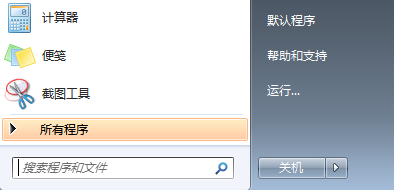
#2. msconfig コマンドを入力し、Enter キーを押してプログラム機能ページに入り、表示されるコマンド機能ページの機能ボタンをクリックしてに入ります。
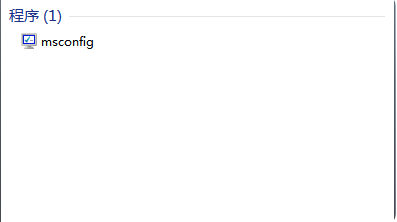
#3. スタートアップ機能ページに入ったら、コンピューターのスタートアップ項目に関連する禁止機能を完了し、「禁止を完了」をクリックします。
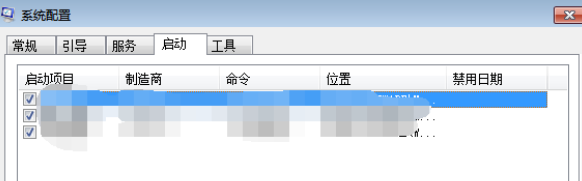
4. コマンド操作を使用してコンピュータの起動項目の設定を完了する方法がわからない場合は、コンピュータ内の Tencent Computer Manager のクリーニング高速化機能のページを参照してください。をクリックし、「セットアップの開始」をクリックします。
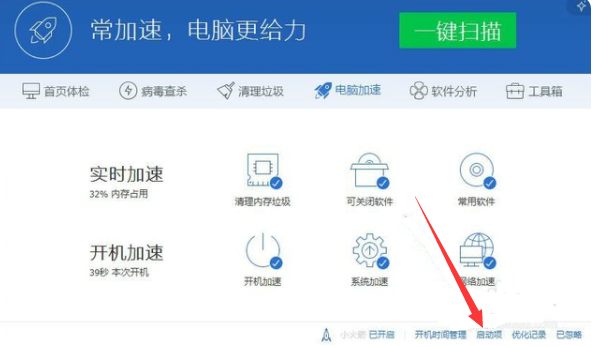
5. スタートアップ設定の機能ページで、管理および禁止する必要があるスタートアップ項目を見つけて、管理および禁止します。
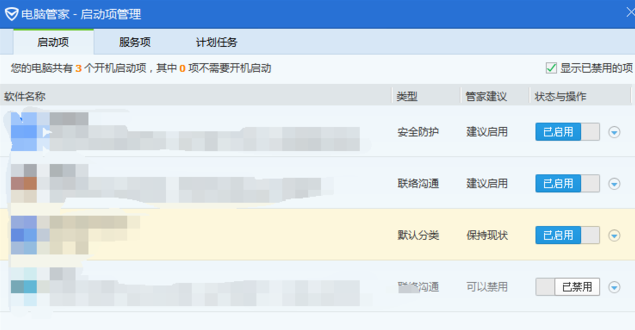
上記の手順を完了すると、win7 システム起動時のスタートアップ項目の設定操作が完了します。
以上がwin7でスタートアップ項目を設定する方法を教えますの詳細内容です。詳細については、PHP 中国語 Web サイトの他の関連記事を参照してください。
声明:
この記事はwindows7en.comで複製されています。侵害がある場合は、admin@php.cn までご連絡ください。

